发布时间:2021-03-31 10:49:03
Photoshop给美女加上非常独特的彩妆,ps照片美化教程
有时为了使图片更出众更出彩,我们需要在人物脸上做一些效果。前期拍摄时没给人物画彩妆。这时就需要我们用PS来实现了。原图

最终效果

1、新建一个图层,使用柔角笔刷并将颜色值设为#7e2224对眼睛内边缘进行涂抹,范围如图。修改图层模式为“叠加”。
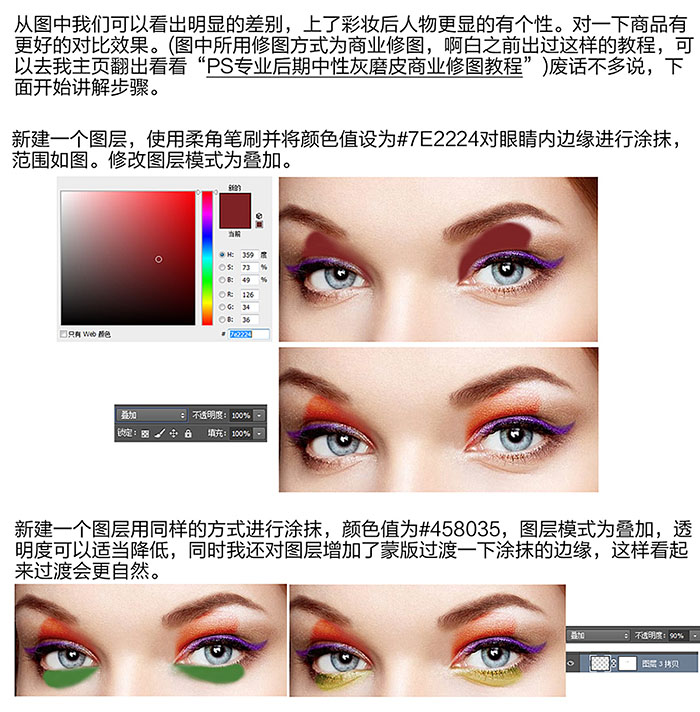
2、做到这里可以看到已经有一些效果了,那我们接着往下做,分别新建图层继续在眼睛周围上色。注意,右眼上完色后不要把左眼给忘了。

3、做完以上步骤,眼妆的效果已经有了,接下来我们继续为眼睛添加一些装饰。
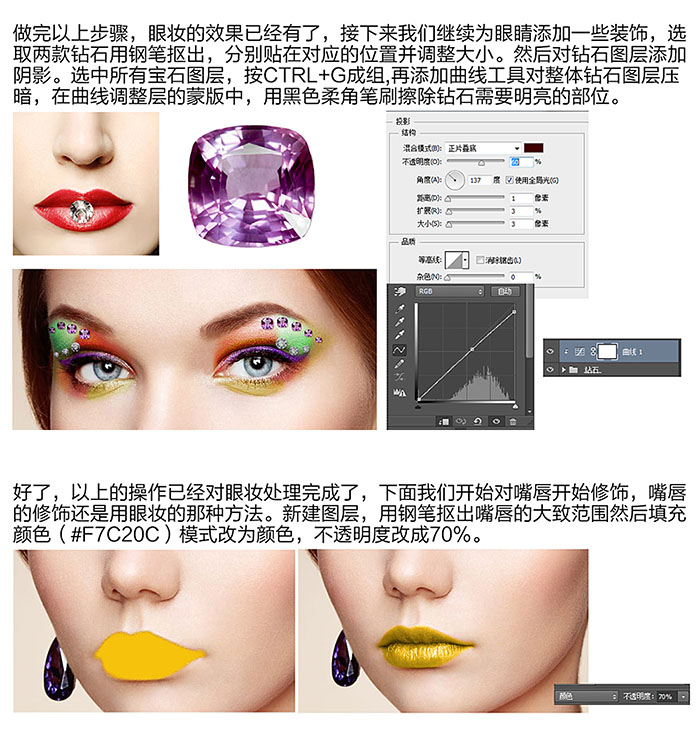
4、对脸颊两边添加腮红,用椭圆选框工具选取大致范围,羽化,填充颜色,然后模式改为“叠加”。记得给脸颊两边都添加。
上一篇: Photoshop制作中国风工笔画的人像照片 下一篇: ps怎么将图片切片并添加网址链接? ps图片加超链接教程












